Нарешті з'явилася можливість написати повноцінний пакет статей, що стосуються налаштування Wi-Fi роутерів Huawei і Honor. Сьогодні вашій увазі буде представлена інструкція, як підключити і налаштувати маршрутизатор Хуавей з комп'ютера або ноутбука через веб-браузер на прикладі Huawei WS5200. Я вже робив керівництво по установці Huawei BS315S, однак у нього була застаріла версія адмінки, яка в нових моделях не використовується. Тут же буде універсальна стаття, яка підходить як для настройки сучасних маршрутизаторів Huawei, так і їх братів близнюків Honor. Відмінність між їх панелями управління тільки в логотипі. Покажу приклад підключення роутера Huawei WS5200 до інтернету, а також налаштування WiFi мережі за допомогою покрокового майстра.
Підключення wifi роутера Huawei і Honor до комп'ютера
Існує два способи підключитися до роутера Honor або Huawei - через веб-інтерфейс з комп'ютера або мобільний додаток для смартфона. У цій статті мова піде саме про настройку маршрутизатора Huawei WS5200 за допомогою ПК або ноутбука.

Для цього необхідно:
- Підключити роутер до електромережі
- Вставити інтернет-кабель від провайдера в порт WAN на задній панелі роутера Huawei. Він візуально відділений від інших, так що переплутати неможливо.
- В один з роз'ємів LAN підключити патч-корд, який іншим кінцем буде вставлений в мережеву карту комп'ютера

Якщо настройку будете виробляти з ноутбука, то досить підключитися до WiFi мережі, яку роутер Huawei буде транслювати одразу після початку роботи.

Вона не захищена паролем, а назва (SSID) зазначено на наклейці, яка розташована на дні маршрутизатора.

Після підключення необхідно запустити браузер і перейти за адресою 192.168.3.1, за яким розташований вхід в особистий кабінет Huawei.
У випадку з роутером Huawei WS5200 або Honor вводити ніякого пароля адміністратора не потрібно - можна відразу приступити до налаштування.
Майстер налаштування WiFi роутера Huawei і Honor
Для первинної настройки скористаємося покроковим майстром, який за замовчуванням нас зустрічає на стартовій сторінці. Нам потрібно погодитися з правилами використання роутера і натиснути на кнопку «Почати»

Незвично, але в першу чергу система нас запитає, яким чином ми хочемо оновлювати роутер Honor / Huawei - вручну або автоматично. Для зручності можна поставити на автомат - перевірка свіжої версії прошивки буде проводитися в нічний час, коли wifi нікому не потрібен. А значить перезавантаження маршрутизатора Huawei або Honor нікому не завадить.

Далі йде встановлення назви і пароля WiFi. Для того, щоб роутер автоматично перекидав спільні пристрої з одного частотного діапазону на інший для оптимальної швидкості і якості зв'язку, за замовчуванням активна функція «Пріоритет 5 ГГц». Налаштування імені мережі (SSID) і пароля для підключення до бездротового сигналу проводиться одночасно для обох діапазонів.
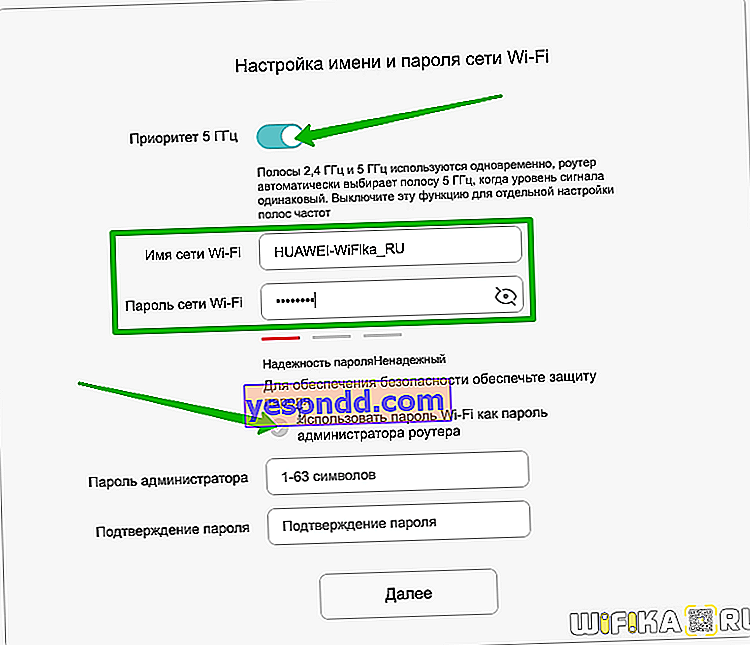
Тут же можна продублювати ключ авторизації для входу в панель адміністратора, але в цілях безпеки краще задати інше значення.
Наступний крок - настройка підключення роутера Huawei до інтернету. Тип з'єднання визначається автоматично. Від нас же потрібно просто вказати, за яким стандартом буде воно виконуватися, IPv4 або IPv6

Після цього маршрутизатор Huawei (Honor) застосує настройки і перезавантажиться для їх збереження.

Для продовження роботи в особистому кабінеті необхідно перепідключитися до wifi мережі з новою назвою, яке ми тільки що поставили.


Перезавантажуємо сторінку і потрапляємо на сторінку авторизації. Використовуємо пароль, який був збережений кілька кроків назад. Для захисту від злому кількість спроб введення обмежена 3 разами.

Після успішного входу відкриється головна сторінка панелі управління зі зведеною інформацією про стан системи.
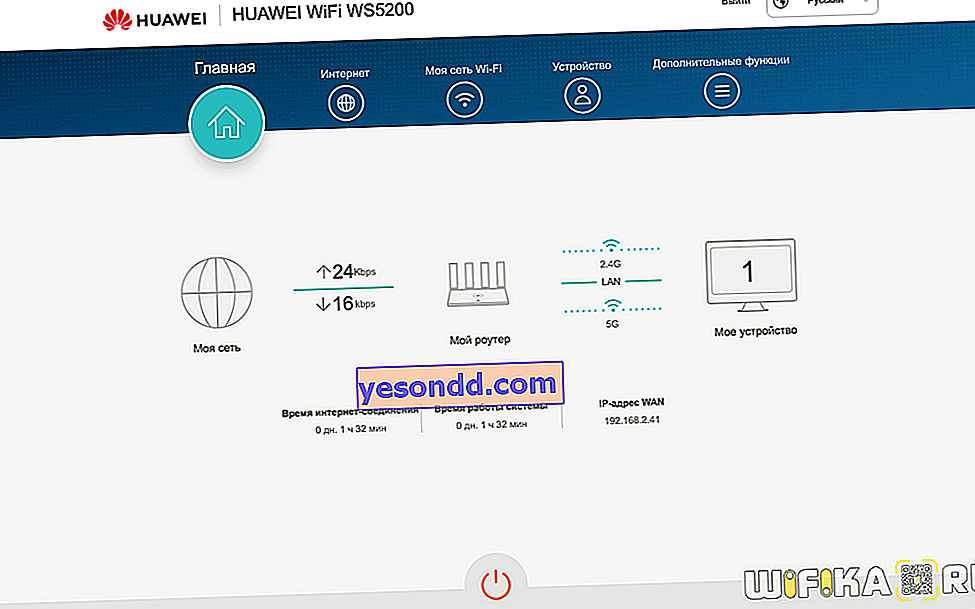
Налагодження підключення до Інтернету на роутері Honor / Huawei
Перш за все мені цікаво, які налаштування можна змінити для підключення роутера Huawei до інтернету, оскільки в покроковому майстра він все зробив без нашої участі. Для того, щоб отримати доступ до розширених параметрах, потрібно відкрити меню «Інтернет»
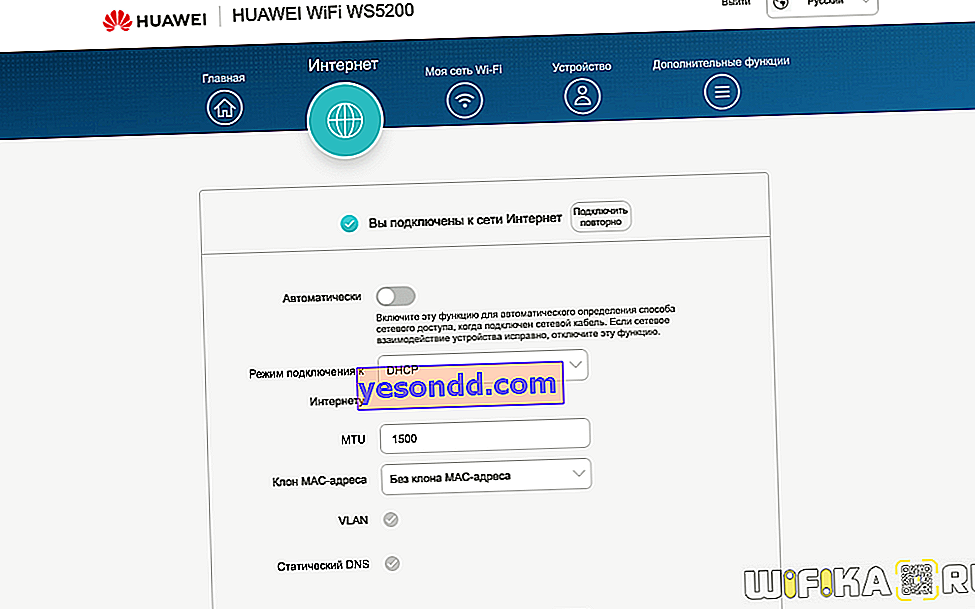
Тут вже можна вручну вибрати тип підключення до провайдера:
- DHCP
- статичний IP
- PPPoE
- міст
Залежно від того, який з них використовує ваш постачальник інтернет-послуг, тут потрібно вводити ті чи інші дані для авторизації в мережі. Які саме ви повинні дізнатися у свого провайдера.

Налаштування WiFi мережі на роутері Huawei і Honor
Тепер переходимо до детальної налаштування WiFi мережі Huawei або Honor. Здавалося б, ці параметри повинні відкриватися в меню «Моя мережа Wi-Fi». Однак тут ми бачимо тільки ті ж самі конфігурації, які були в покроковому майстра.
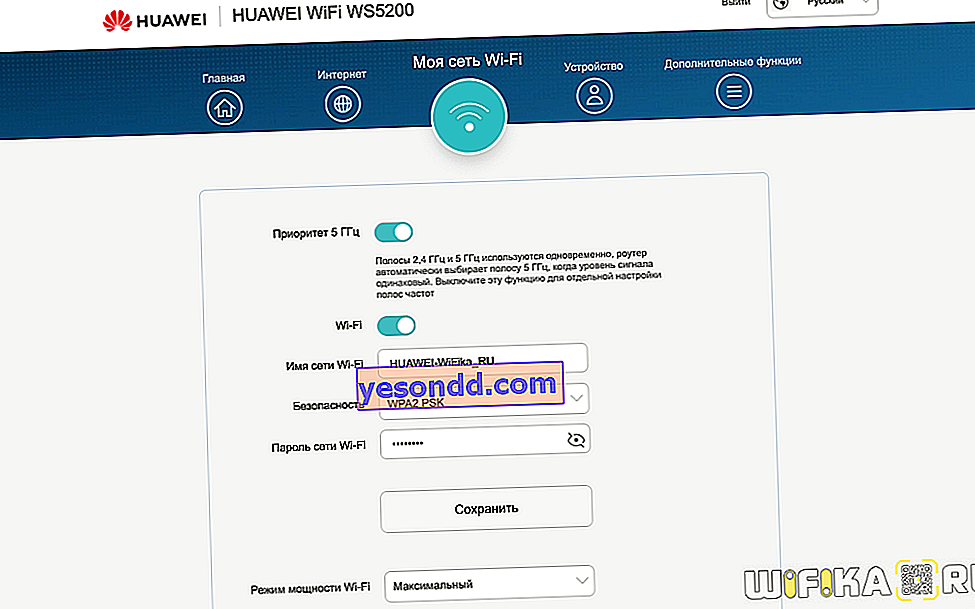
Єдине, що тут можна, це відключити «Пріоритет 5 ГГц» і задати індивідуальні назви і паролі для мереж 2.4 і 5 ГГц
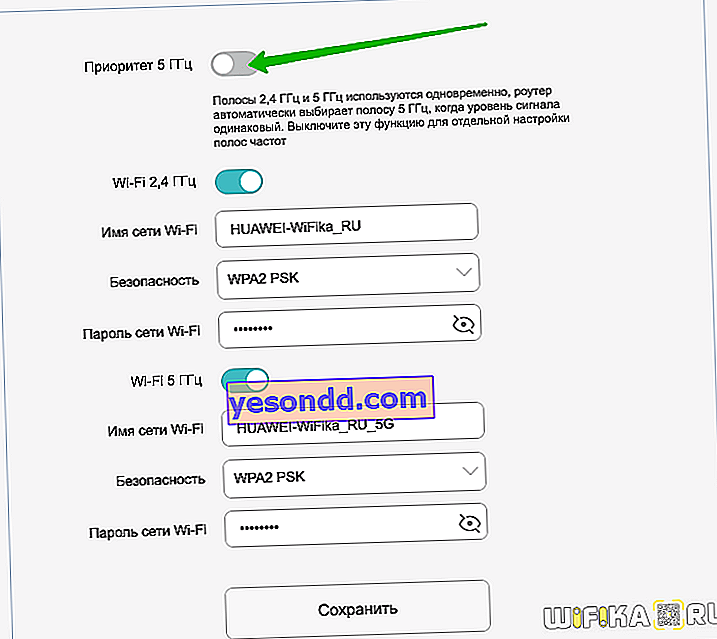
Більш детальна настройка бездротового сигналу проводиться в рубриці «Додаткові функції - Розширені налаштування Wi-Fi»
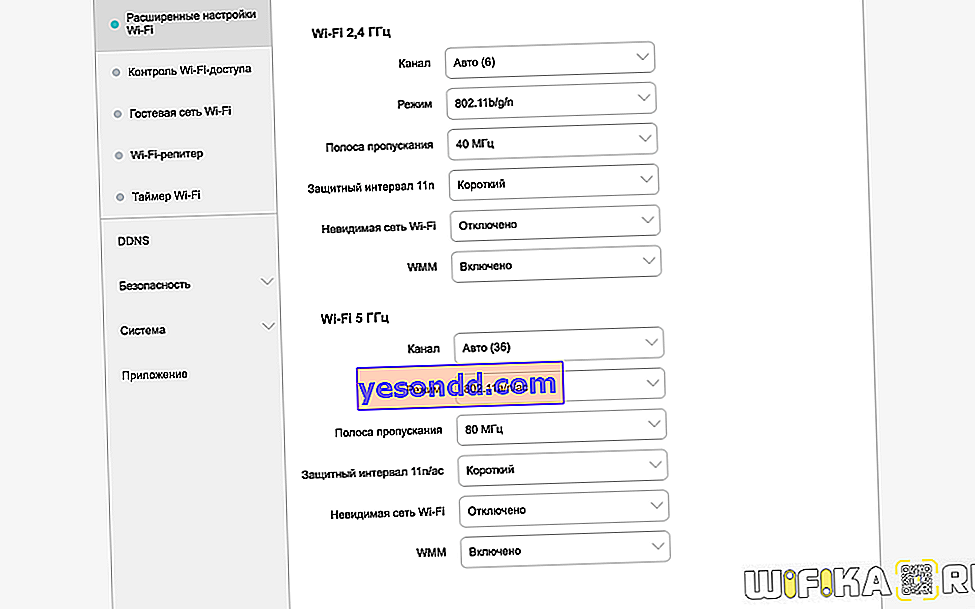
Тут вже можна виставити для кожного з діапазонів частот такі значення, як
- Канал Wi-Fi
- Режим бездротової мережі
- Смуга пропуску
- Невидима бездротова мережа
- Захисний інтервал
Більш детально про призначення кожного з них ми розповідаємо в окремих інструкціях.
Також відразу після підключення роутера Huawei рекомендується виконати оновлення прошивки. Це необхідно, оскільки в більш свіжої версії виправляються помилки і поліпшується загальна безпека системи.

Для захисту мережі також періодично слід міняти пароль адміністратора. Особливо, якщо при первинній налаштуванні Huawei або Honor ви використовували для авторизації в панелі управління ключ для підключення до WiFi мережі.

